화면 모드
Github와 Jenkins 연동하기
들어가기 앞서
이 포스트는 사용자가 Github 계정과 실제 외부에서 접속 가능한 Jenkins Web이 준비되어 있다는 가정하에 진행됩니다.
Node.js 앱 만들기
jenkins라는 Node.js 프로젝트를 하나 만들겠습니다.
sh
$ npm initindex.js 파일을 생성하고 간단한 웹서버 코드를 작성합니다.
js
import http from 'http'
const server = http.createServer((req, res) => {
res.end('Hello Jenkins')
})
server.listen(80, 'localhost', () => {
console.log('Start Jenkins App...')
})작성한 앱이 정상적으로 실행되는지 브라우저로 테스트 해봅시다.
sh
$ node index.js| Jenkins App 실행 |
Github 저장소 만들기
Github에 프로젝트 저장소를 만들고 소스를 올려보도록 하겠습니다.
Github Dashboard 화면의 Create repository를 클릭하여 저장소를 생성합니다.
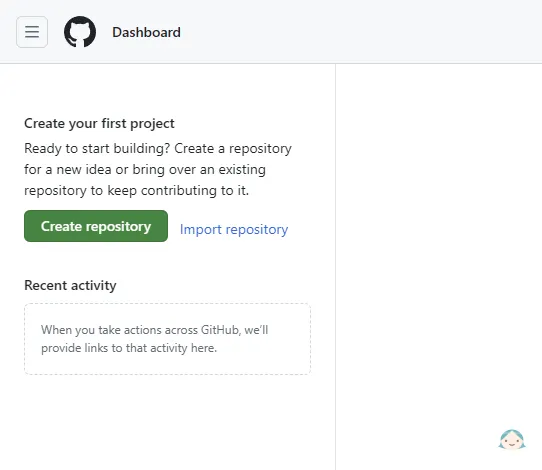 |
|---|
| Github 저장소 만들기 |
만들어진 저장소로 소스를 올립니다.
sh
$ git init
$ git add .
$ git commit -m "first commit"
$ git branch -M main
$ git remote add origin https://github.com/[Git username]/[Git URL]
$ git push -u origin main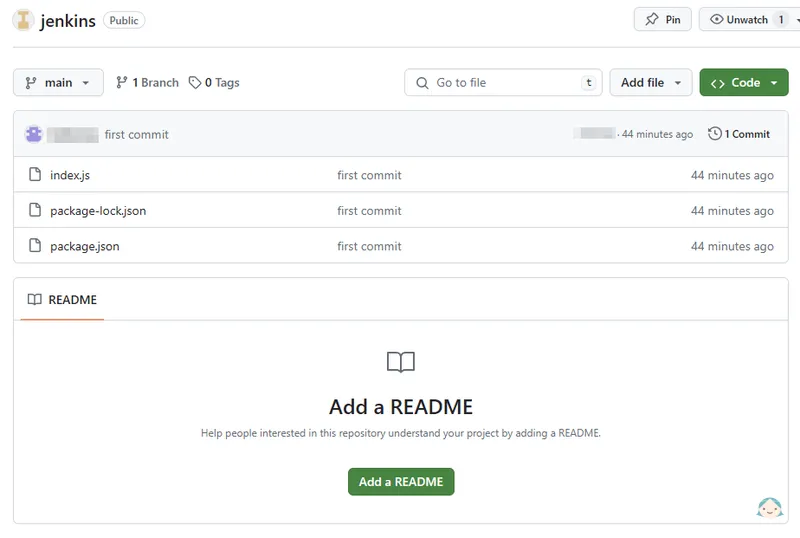 |
|---|
| Github 저장소에 소스 올리기 |
ssh 인증키 쌍 생성하기
Github와 Jenkins 연동을 위해 ssh 인증키를 생성이 필요합니다. PowerShell을 관리자 권한으로 열거나 Shell 명령창을 열어 ssh-keygen을 실행합니다.
sh
$ ssh-keygensh
Generating public/private rsa key pair.
Enter file in which to save the key ([기본 생성 위치]):
Enter passphrase (empty for no passphrase):
Enter same passphrase again:
Your identification has been saved in [실제 생성 위치]\Jenkins.
Your public key has been saved in [실제 생성 위치]\Jenkins.pub.
The key fingerprint is:
SHA256:3YdXDLiM8Hq4bhfCohZrM86HCNSZhP6EVOtSjD8IWKw user@DESKTOP-ABCDEFG
The key's randomart image is:
+---[RSA 3072]----+
| .+. .. |
|.++.. . . o |
|=o++o o o . o|
|E+== .o.o. . |
|.oo+ .So. o o |
|. ..o . = o o |
| . . = . + . |
| ..O . o . |
| +o+ o.. |
+----[SHA256]-----+키가 생성될 위치와 키 이름(ex: c:\ssh\Jenkins)을 지정하고 다음 설정부터 엔터키를 눌러 Skip 합니다.
| SSH 인증키 쌍 생성 |
Jenkins라는 이름으로 개인키와 공개키 한 쌍이 생성되었습니다.
Github Deploy Key 등록
생성된 공개키를 Github의 Deploy Keys에 등록해 보도록 하겠습니다.
Github Jenkins 저장소 우측 상단의 Settings > Deploy Keys로 이동합니다.
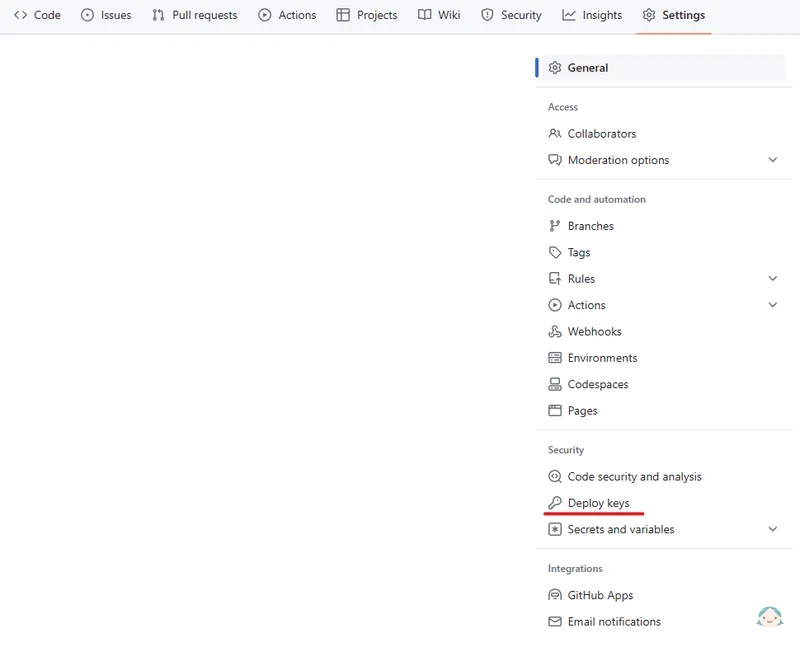 |
|---|
| Github Deploy Key 등록 |
우측 상단의 Add deploy key를 선택해서
- Title 항목에 원하는 deploy key 이름을,
- Key 항목에 위에서 생성한
Jenkins.pub공개키의 내용을 입력하고
Add key를 선택하여 deploy key를 등록해 줍니다.
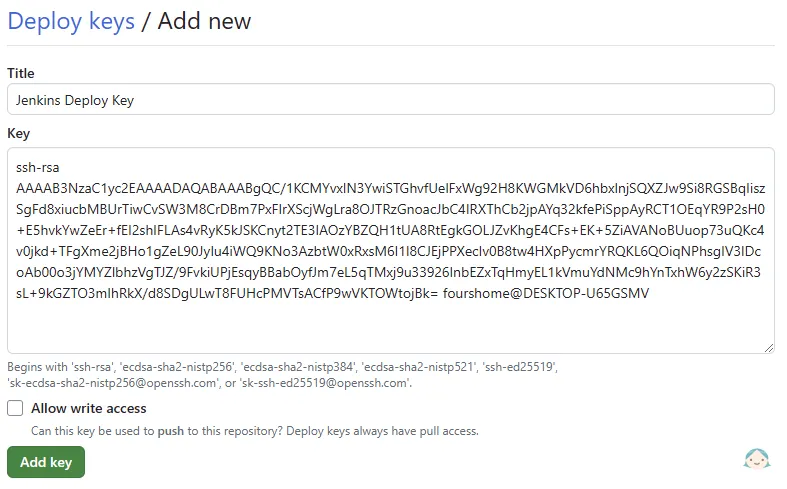 |
|---|
| Github Deploy Key 등록 |
Github Deploy Key가 정상적으로 등록되었습니다.
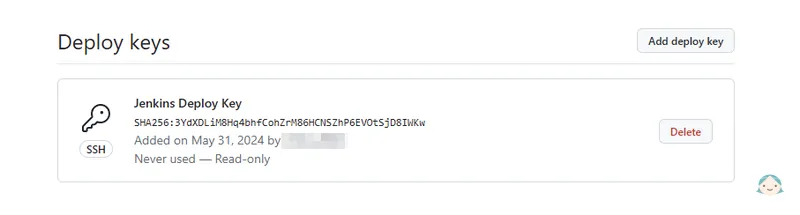 |
|---|
| Github Deploy Key 등록 완료 |
Jenkins Credential 등록
생성된 개인키를 Jenkins Credential에 등록해 보도록 하겠습니다.
Jenkins Dashboard > Jenkins 관리 > Credentials 로 차례대로 이동합니다.
System credential 행 Domains 컬럼의 (global) 부분에 마우스를 오버, 드롭 다운하여 Add credentials를 선택합니다.
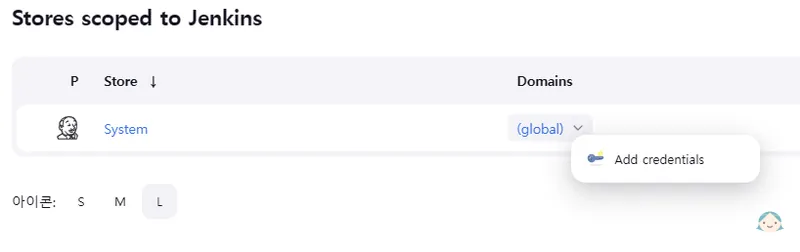 |
|---|
| Jenkins Credential 등록 |
- Kind 항목에
SSH Username with private key를 선택합니다. - Username 항목에 원하는 credential 이름을,
- Enter directly를 선택하고 Key 항목 우측에
Add를 클릭하여 위에서 생성한Jenkins개인키의 내용을 입력하고
Create를 선택하여 credential을 등록해 줍니다.
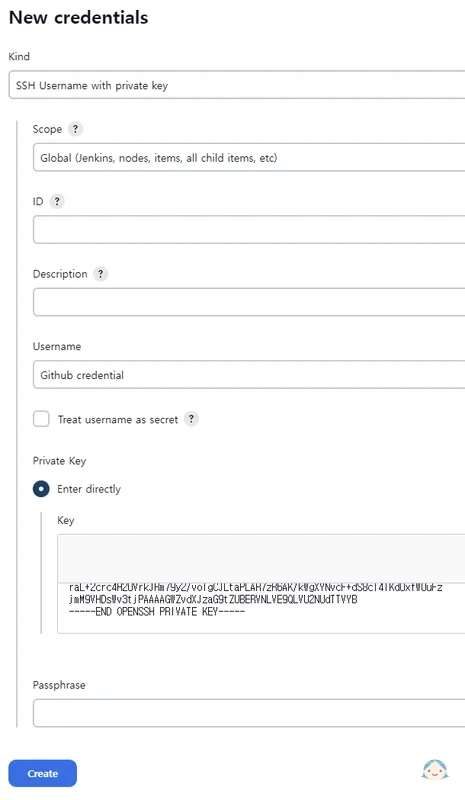 |
|---|
| Jenkins Credential 등록 |
Jenkins Credential이 정상적으로 등록되었습니다.
| Jenkins Credential 등록완료 |
Jenkins 프로젝트 추가 및 Github 연동
이제 Jenkins 프로젝트를 추가해 Github 주소를 연결하고 위에서 설정한 Github Deploy Key와 Jenkins Credential을 이용해 연동을 진행해 보도록 하겠습니다.
Jekins Dashboard 화면에서 + 새로운 Item을 선택합니다.
| Jenkins 프로젝트 추가 |
- Enter an item name 항목에 Jenkins에 추가할 프로젝트 명을 입력하고,
- Freestyle project를 선택한 후,
OK 버튼을 클릭합니다.
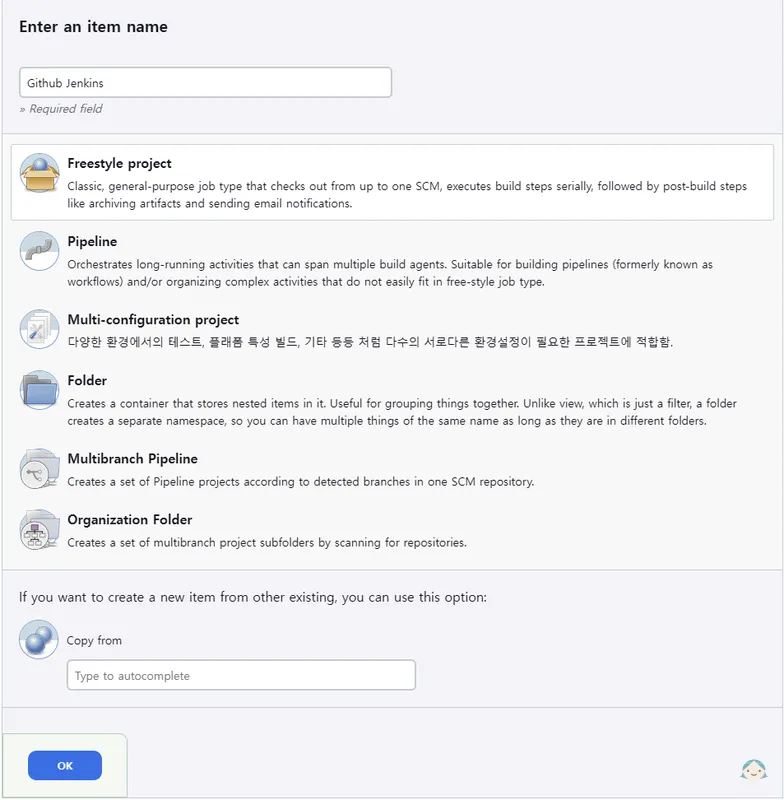 |
|---|
| Jenkins 프로젝트 추가 |
Jenkins Item이 생성되면 구성 설정화면으로 이동됩니다.
소스 코드 관리 항목에 Git을 선택합니다.
이제 차례대로
- Repository URL 항목에 Github SSH 저장소 주소를 입력합니다.
- Credentials 항목에 위에 만들어둔 Jenkins Credential을 선택합니다.
- Branches to build 항목에 브랜치 명을 */main 으로 입력합니다.
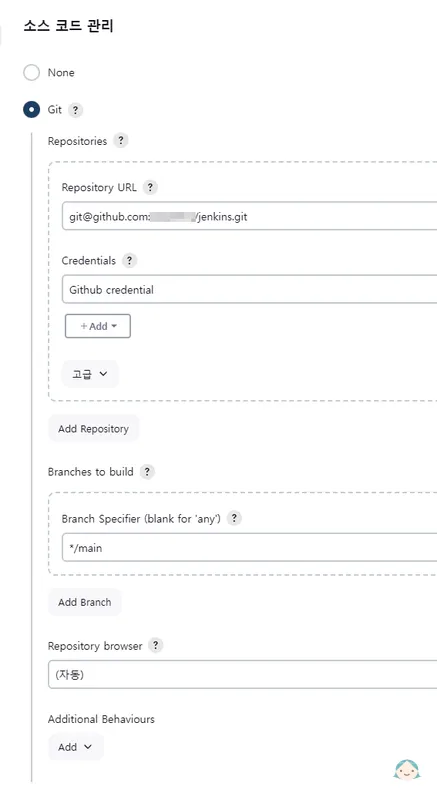 |
|---|
| Jenkins 프로젝트 추가 |
Branched to build
Branched to build 항목에 지정한 브랜치가 push 됐을 경우에만 Jenkins 배포가 동작합니다.
- 빌드 유발 항목에 Github hook trigger for GITScm polling을 선택합니다.
- Push 이후 추가로 처리할 작업이 있는 경우 Build Steps에 스크립트를 작성하면 됩니다.
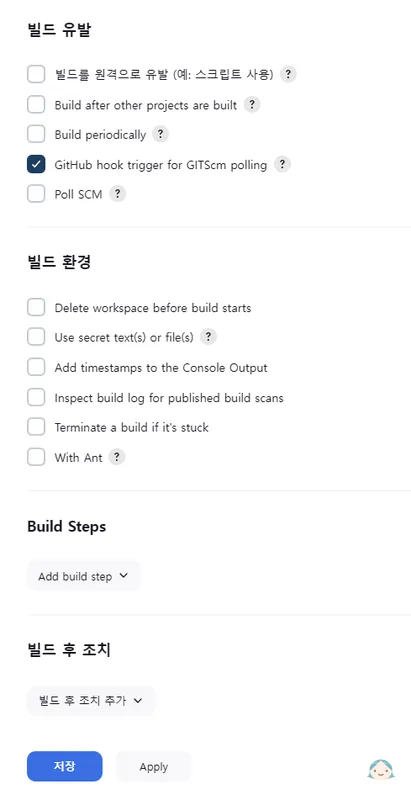 |
|---|
| Jenkins 프로젝트 추가 |
Build Steps
Build Steps > Execute shell을 이용해 Push 이후 후처리 작업(Docker 이미지를 생성하고 이미지를 컨테이너로 구동하는 등의)을 정의할 수 있습니다.
저장을 선택하여 Jenkin 프로젝트를 저장합니다.
| Jenkins 프로젝트 추가 완료 |
Jenkins 프로젝트 추가 및 Github 연동 작업이 완료되었습니다.
Github Webhook 등록
Github Jenkins 저장소 우측 상단의 Settings > Webhooks로 이동합니다.
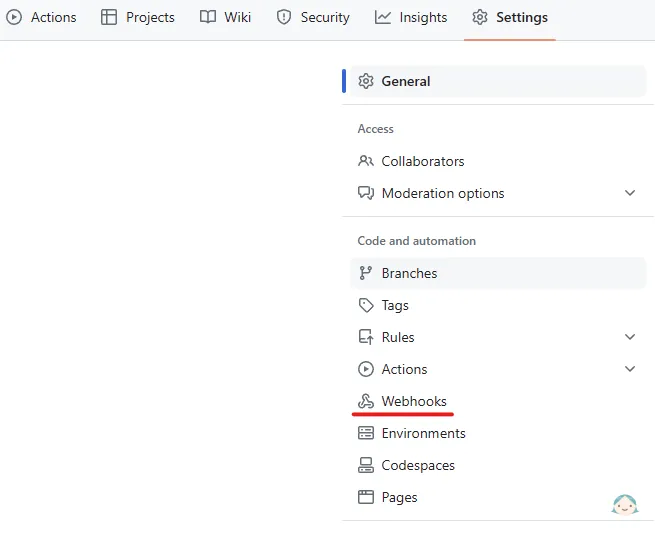 |
|---|
| Github Webhook 등록 |
우측 상단의 Add webhook을 선택해서
- Payload URL 항목에
https://[Jenkins 외부 주소]/github-webhook/을 입력, - Content type 항목을
application/json으로 선택하고
Add webhook을 선택하여 webhook을 등록해 줍니다.
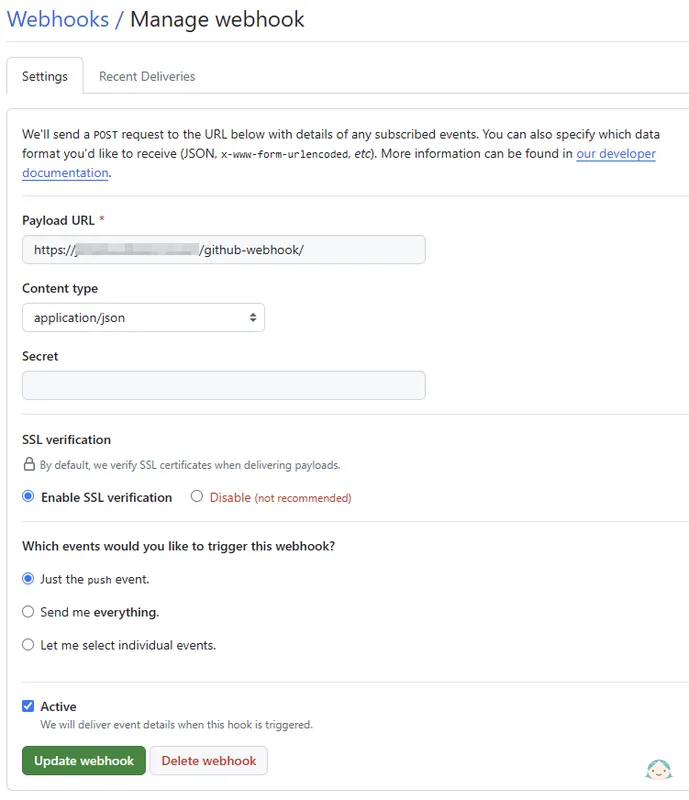 |
|---|
| Github Webhook 등록 |
Github webhook이 정상적으로 등록되었습니다.
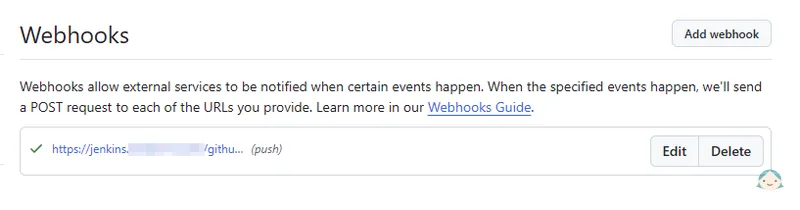 |
|---|
| Github Webhook 등록 완료 |
Node.js 앱 배포 테스트
모든 연동 작업이 완료되었습니다.
Node.js 앱의 main 브랜치를 push 해서 정상적으로 Jenkins와 연동되는지 확인해 봅시다.
sh
$ git push origin mainJenkins Dashboard 페이지의 빌드 대기 목록에 프로젝트가 추가되고 빌드가 작업이 시작되면 빌드 실행 상태로 옮겨집니다.
| Node.js 앱 배포 테스트 |
빌드가 정상적으로 완료되면 Jenkins의 해당 프로젝트 상태가 업데이트됩니다.
| Node.js 앱 배포 테스트 |
